3 Cara Menghilangkan Header di Word, Bisa Satu Halaman Saja
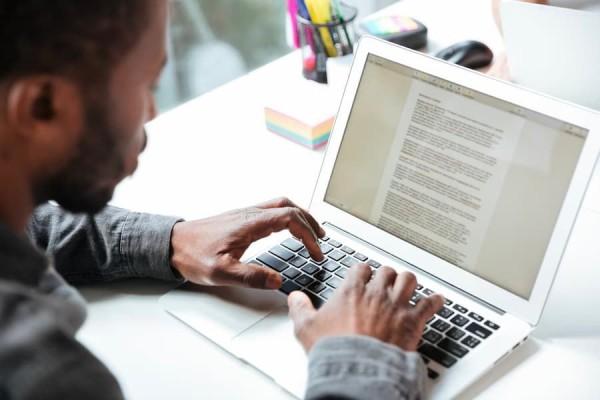 ilustrasi Microsoft Word (freepik.com/drobotdean)
ilustrasi Microsoft Word (freepik.com/drobotdean)
Follow IDN Times untuk mendapatkan informasi terkini. Klik untuk follow WhatsApp Channel & Google News
Header merupakan bagian yang ada di atas dokumen. Biasanya, bagian ini terdapat kop surat, nomor halaman, atau logo dokumen. Pada kasus tertentu, header hanya dibutuhkan di halaman pertama dan selebihnya tidak digunakan.
Pertanyaannya, bagaimana cara menghilangkan header di Word pada halaman yang tidak dikehendaki? Ini langkah-langkah yang bisa kamu lakukan.
1. Cara menghilangkan header di Word halaman tertentu
Tutorial pertama ini dilakukan untuk menghapus header di halaman tertentu, tanpa menghilangkannya di halaman pertama. Caranya seperti berikut:
- Posisikan kursor di halaman yang ingin kamu hilangkan header-nya
- Ketuk tab 'Page Layout'
- Pilih opsi 'Breaks'
- Pada menu drop down yang muncul, pilih 'Next Page'
- Ketuk dua kali di bagian header untuk membuka tab 'Header & Footer'
- Pilih 'Link to Previous' untuk menonaktifkannya
- Pilih header dan klik 'Remove Header'
- Klik dua kali di halaman atau pilih tombol 'Close Header & Footer'. Sudah, deh.
Halaman yang kamu pilih pun tidak lagi memiliki header. Sementara, pada halaman awal masih seperti sebelumnya.
Baca Juga: 2 Cara Translate di Word Otomatis Tanpa Instal Translator
2. Cara menghilangkan header di Word halaman pertama
Editor’s picks
Selain cara menghapus header di Word untuk halaman tertentu, kamu juga bisa menerapkannya khusus di halaman pertama. Opsi ini biasanya digunakan ketika kamu membuat laporan dan mengharuskan halaman pertamanya untuk cover. Berikut langkahnya:
- Klik pada header di halaman pertama
- Masuk ke menu 'Header & Footer'
- Centang menu 'Different First Page'
- Tutup header.
Halaman pertama dokumenmu pun tidak lagi memiliki header. Namun, di bagian berikutnya tetap ada header seperti yang sudah diatur sebelumnya.
3. Cara menghilangkan header di Word untuk semua halaman
Tidak lagi perlu menggunakan header di dokumen dan hendak menghapusnya? Kamu tidak perlu menghilangkannya satu per satu, lho. Ada cara menghilangkan header di Word yang bisa diterapkan untuk seluruh dokumen sekaligus. Begini langkahnya:
- Klik dua kali pada header, bebas di halaman mana saja
- Pilih tab 'Header & Footer' yang muncul
- Klik menu 'Header' yang ada di pojok kiri halaman
- Gulir ke bawah dan klik 'Hapus Header'.
Header pun secara otomatis dihilangkan dari semua halaman. Kamu pun bisa menambahkan header baru jika perlu.
Cara menghilangkan header di Word cukup mudah, bukan? Selama hafal letak menunya maka bisa dilakukan dengan cepat.
Baca Juga: 2 Cara Menghapus Header dari Halaman Kedua Microsoft Word





